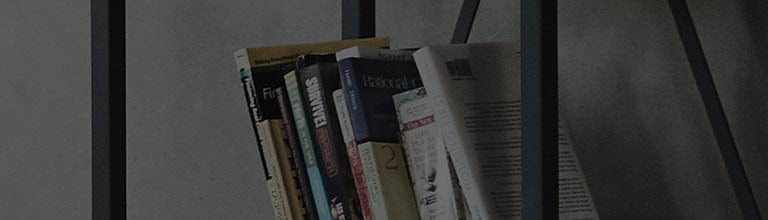�������������������������������������������������������������������������������������������������������������������������������������������������������������������������������������������������������������������������������������������������������������������������������������������������������������������������������������������������������������������������������������������������������������������������������������������������������������������������������������������������������������������������������������������������������������������������������������������������������������������������������������������������������������������������������������������������������������������������������������������������������������������������������
Hur ställer jag in ljud på LG G4?
LG G4 LJUD
Hantera larm, notifikationer och vibrationer från ljudinställningar.
Ljudinställningar: från hemskärmen, välj Applikationer
> Inställningar
> Ljud & Meddelande
Obs: Några inställningar, menyer eller ikoner kan skilja sig åt beroende på din programvaruversion och operatör.
1. Allmänt & Ljud
① Klicka på Ljudprofil
och välj Ljud eller Endast vibration.
② Välj Volym
för att ställa in volymnivå för Ringsignal & meddelanden, Touch-funktion & system, och Musik, video,
spel och andra medier.
Dra
för att justera volymen. Klicka på OK.
③ Tryck på Ringsignal
och välj en ny signal från listan genom att klicka. Tryck på OK för att ställa in ringsignalen ELLER
klicka på Pluss
uppe till höger på skärmen och välj en sångtitel du vill ha som ringsignal. Bara kompatibla filer visas.
④ Tryck på ID för ringsignal
och aktivera
för att höra personliga ringsignaler kopplade till telefonnumren. För nummer utan uppringnings-ID används den aktuella ringsignalen. Välj Komponera ringsignaler för och välj mellan Alla, Kontakter,
eller Favoriter.
① Tryck på Vibrationsstyrka
för att justera vibrationen för Inkommande samtal och meddelande & Vibrera vid pekning.
Dra
för att justera volymen på vibrationen. Klicka på OK.
② Bocka i
Ljud med vibration
för att aktivera vibration samtidigt som ljud hörs, t.ex vid inkommande samtal.
③ Tryck på Vibrationstyp
och välj mellan alternativen. Klicka på OK.
3. Aviseringar
① För att ändra notifikationsinställningar, tryck på Avbrott

- Samtal och meddelanden. Välj om samtal och aviseringar ska kunna avbryta. Välj mellan:
a. Alla avbrott – Alla avbrott kommer att komma igenom.
b. Endast prioritet – Tillåter endast prioriterade avbrott. När du aktiverar denna kommer en stjärna visas i toppen av skärmen.
c. Inga avbrott – Stäng av alla avbrott. Även larm blir ljudlösa.
- Endast prioritet: Välj vilka event som ska vara prioriterade avbrott. När du bockat i ett alternativ kommer du få notifikationer för detta alternativ.
- Nedtid: Välj tid och veckodag du inte vill ha några samtal eller notifikationer även om du ställt in på Alla avbrott.
② Tryck på Skärmlås
och välj mellan Visa alla notifieringar, Dölj alla notifieringar, eller Dölj endast känsliga alternativ.
Obs: Dölj endast känsliga alternativ är inte tillgängligt med Ingen eller Svep skärmlåset.
③ Tryck på Program
bläddra för att välja en applikation. Bocka i
Inga för att inte visa notifieringar från det här programmet eller bocka i
Prioritet för att visa meddelanden med hög prioritet över andra och när Stör ej är inställt på endast prioritet. Tryck på tillbakaknappen
eller hemknappen
för att avslutat.
④ Tryck på LED-notifiering
, svep till höger
för att aktivera LED-notifieringar. Bocka i
vid det du vill aktivera.
① Tryck på Ljud för notifieringar och välj ett nytt ljud från listan.
Tryck på OK för att ställa in ringsignalen ELLER klicka på Pluss
uppe till höger på skärmen och välj en sångtitel du vill ha som ringsignal. Bara kompatibla filer visas.
② Bocka i
Vibrera vid pekning för att ställa in vibration när du trycker på navigeringsknapparna eller håller in programikoner.
③ Tryck på Ljudeffekter och bocka i följande:
- Knappljud för nummerskiva: Spela upp ljud vid användning av knappsatsen.
- Ljud för skärmklick: Spela upp ljud när du gör ett val på skärmen.
- Skärmlåsljud: Spela upp ljud vid låsning och upplåsning av skärmen.
④ Välj Text-till-tal-output för att läsa upp uppringarinformation och meddelanden högt. Tryck på knappen
för att aktivera.

För att uppleva vår LG.com-webbplats på rätt sätt, måste du använda en alternativ webbläsare eller uppgradera till en nyare version av internet Explorer (IE10 eller nyare)
LG.com använder responsiv design för att ge en bekväm upplevelse som överensstämmer med dina skärmstorlekar på dina enheter. För att få bästa möjliga upplevelse från vår webbplats, följ instruktionerna nedan.
Om du använder Internet Explorer 9 eller tidigare, måste du använd en alternativ webbläsare som Firefox eller Chrome eller uppgradering till en nyare version av Internet Explorer (IE10 eller senare) .